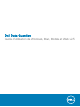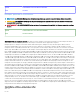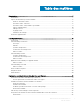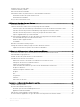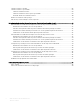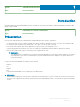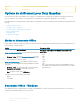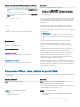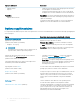Users Guide
Options pour les documents Oce protégés sous Windows Description
• Enregistrer : si un document Oce est protégé, vous pouvez
enregistrer du nouveau contenu. (L'option Enregistrer sous est
grisée.)
• Opération Enregistrer sous protégée
• Si un document Oce est déjà protégé, l'option Enregistrer
sous est grisée.
Informations supplémentaires pour Windows :
• Document Oce Non protégé : vous pouvez sélectionner
Enregistrer, Enregistrer sous ou Enregistrer sous protégée.
• Une bordure rouge s’ache sur les documents Oce et les e-
mails protégés.
Copier/Coller et presse-papiers
Vous pouvez copier et coller à partir d'un document Oce protégé
vers un autre document Oce protégé. Vous ne pouvez pas coller
du contenu provenant d'un document protégé dans un document
non protégé.
Impression
En fonction de la stratégie, l'impression d'un document Oce
protégé peut être autorisée, avoir un ligrane ou être désactivée.
Exporter
(Windows et Oce 2013 et version ultérieure, mobile)
En fonction de la stratégie, cela peut être autorisé, avoir un ligrane
ou être désactivé.
REMARQUE :
Si le ligrane est conguré, les documents Oce peuvent
être exportés. Les chiers PDF ne peuvent pas être exportés.
Écran Impression En fonction de la stratégie, cela peut être autorisé ou bloqué.
Processus bloqués
Exemple : outil Capture d'écran
En fonction de la règle dénie par votre entreprise, certains
processus sont bloqués lorsqu'un document Oce protégé est
ouvert.
Filigrane aché à l'écran Lorsqu'un document Oce protégé est ouvert, l'écran ache un
ligrane avec le nom de l'ordinateur et le nom de l'utilisateur.
Classication TITUS
(Windows avec le mode de protection individuelle)
Si une stratégie est activée, vous pouvez cliquer avec le bouton
droit de la souris sur un document Oce et sélectionner une
classication TITUS. Les utilisateurs disposent ainsi d'une autre
méthode pour protéger un document Oce.
Classication des données
(Windows avec le mode de protection individuelle)
Lorsqu'une stratégie est activée et congurée de façon à protéger
des données sensibles, tels que des numéros de sécurité sociale ou
des numéros de carte de crédit, les documents Oce contenant ce
type de données sont chirés.
Documents Oce - Mac, Mobile et portail Web
Le comportement du chirement peut varier selon la plateforme et le mode. Votre administrateur vous informera des règles qui s'appliquent
à votre entreprise.
Option de
chirement Description
Mac : interface Dell Data Guardian Mac : télécharger un document protégé à chirer.
Téléchargez un document protégé à déchirer.
Une fois qu'un document protégé est modié, il est enregistré sous
le chier d'origine, sur le cloud ou en local.
Mobile : dans l’application Data Guardian
• Impression
• Filigrane aché à l'écran
Mobile : en fonction de la règle
• Les documents Oce au sein de l'application Data Guardian
sont protégés.
Guide d’utilisation de Data Guardian v2.5
Introduction
9